
Lapas nosaukumam Facebook vajadzētu piesaistīt un radīt vēlmi uzzināt, ko tieši viņa satur. Sociālais tīkls ir izstrādāts tā, lai lapas nosaukuma maiņa ne vienmēr ir viegli lietojama bez papildu instrukcijām. Apsveriet detalizēti visu veidu ierīču veikšanas procesu.
1. variants: PC versija
Personīgā lapu pārvaldība, izmantojot sociālā tīkla datoru versiju, ir pieejama visās darbības pārlūkprogrammās. Vārda veikšanas process neradīs grūtības pat iesācēju, bet būtu jāņem vērā daži Facebook noteikumi, tostarp lappušu nosaukumi.
Svarīgs! Pirms lapas nosaukuma maiņas paturiet prātā, ka tai ir precīzi jāatspoguļo saturs, nevis maldinoši lietotāji. Arī personiskajā informācijā ir aizliegts izmantot vārdus "oficiālā" un "Facebook" gan angļu, gan citās valodās. Noteikumi ir aizliegti apvainot vai pārkāpt pilsoņu cieņu.
- Galvenajā Facebook lapā augšējā labajā stūrī noklikšķiniet uz neliela apgrieztā trijstūra.
- Nolaižamajā sarakstā būs visas lapas, kurās tiek atvērta piekļuve administrācijai. Jums vajadzētu izvēlēties nosaukumu, kuru vēlaties mainīt.
- Ritiniet lejup pa lapu. Apakšējā kreisajā lapā noklikšķiniet uz pogas "Informācija".
- Pretī lapas darbības nosaukumam, jums ir noklikšķiniet uz pogas "Rediģēt".
- Parādās neliels logs ar diviem laukiem. Vārds ir pašreizējais nosaukums jūsu lapas, un otrajā ir pieejams lauks, lai ievadītu jaunu vienu. Nedrīkst pārsniegt 40 rakstzīmes.
- Pēc ievadīšanas jauno lapas nosaukumu, noklikšķiniet apakšā "Turpināt".
- Brīdinājuma logā, kā jauns nosaukums izskatīsies, salīdzinot ar veco, pārbaudiet ievadīto datu pareizību un noklikšķiniet uz "Pieprasīt izmaiņas".
- Logs parādās ar ziņojumu, ka administrācija izskatīs jūsu pieprasījumu par grozījumiem. Neskatoties uz to, ka sociālais tīkls brīdina par 72 stundām pārbaudei, kā likums, process aizņem vairākas minūtes. Noklikšķiniet uz "OK", lai apstiprinātu.
- Pēc apstiprinājuma saņemšanas laukā "Paziņojums", jūs redzēsiet līdzīgu ziņojumu.
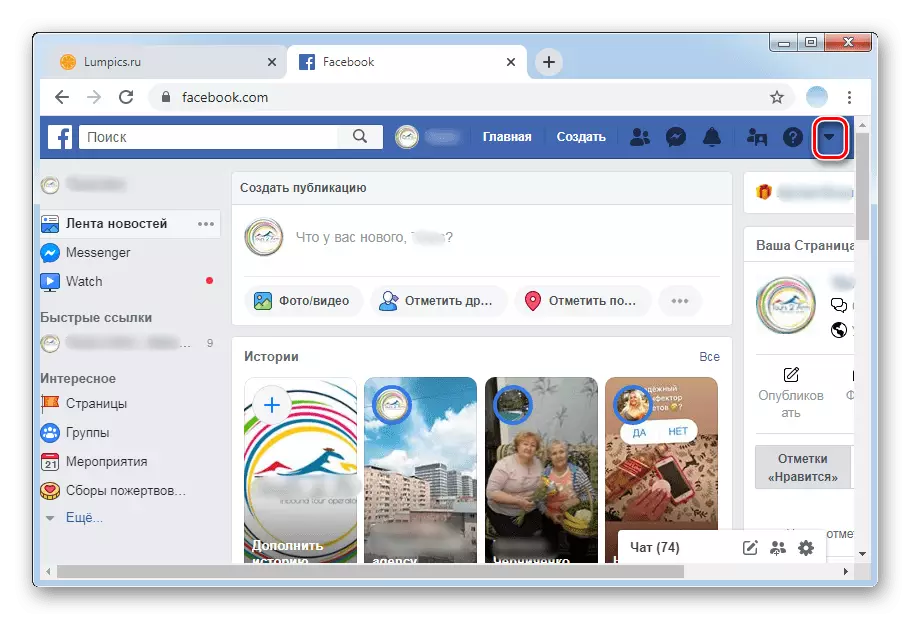
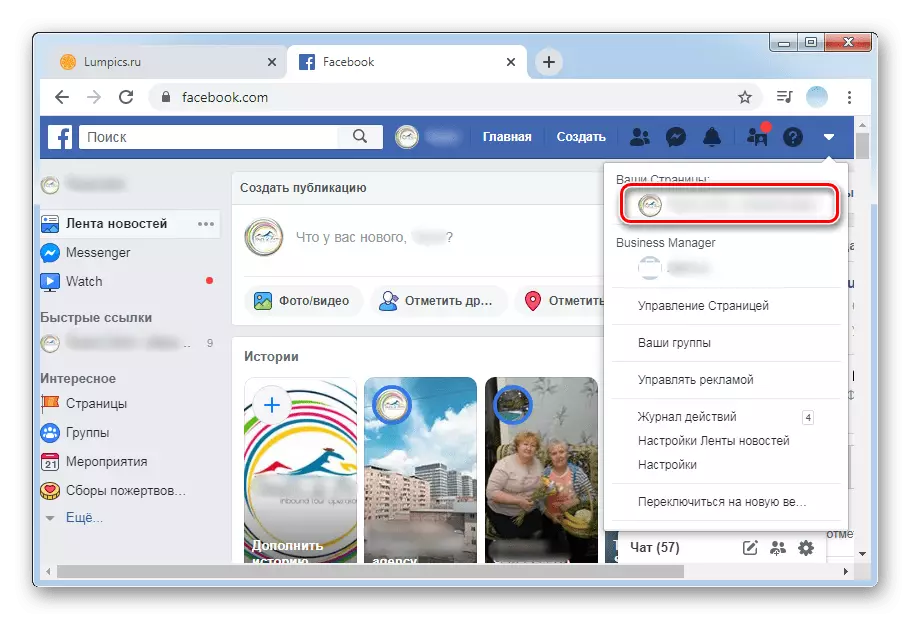
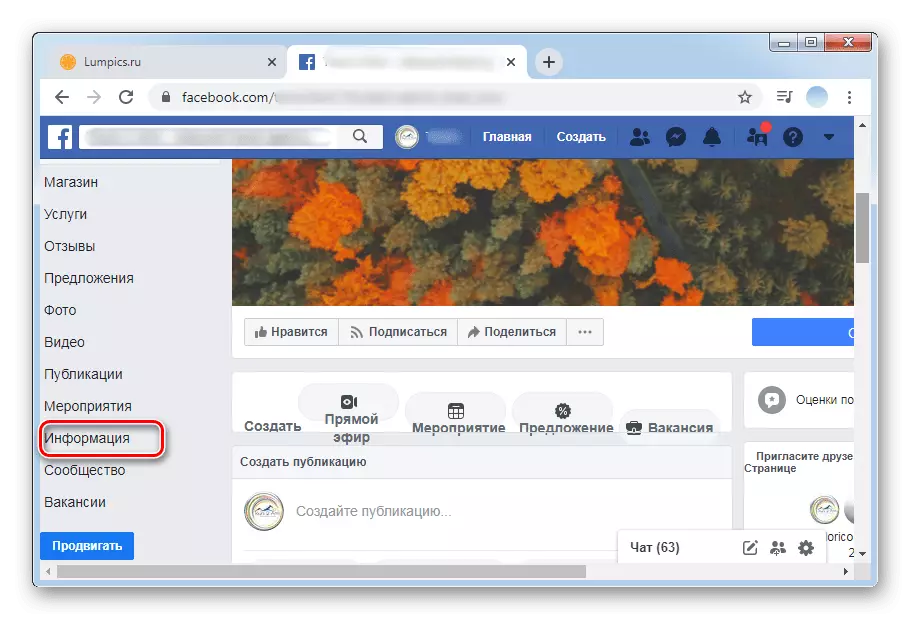
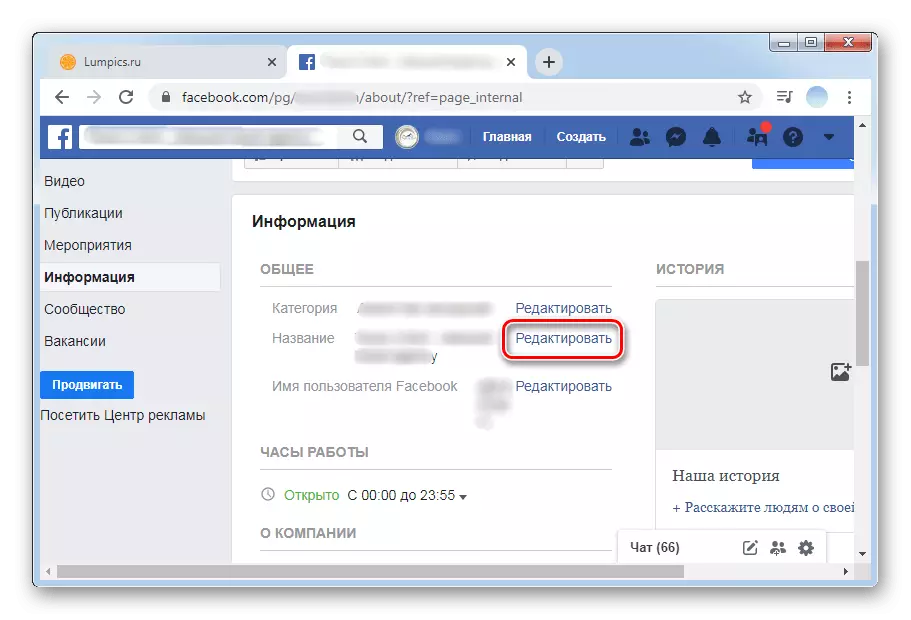
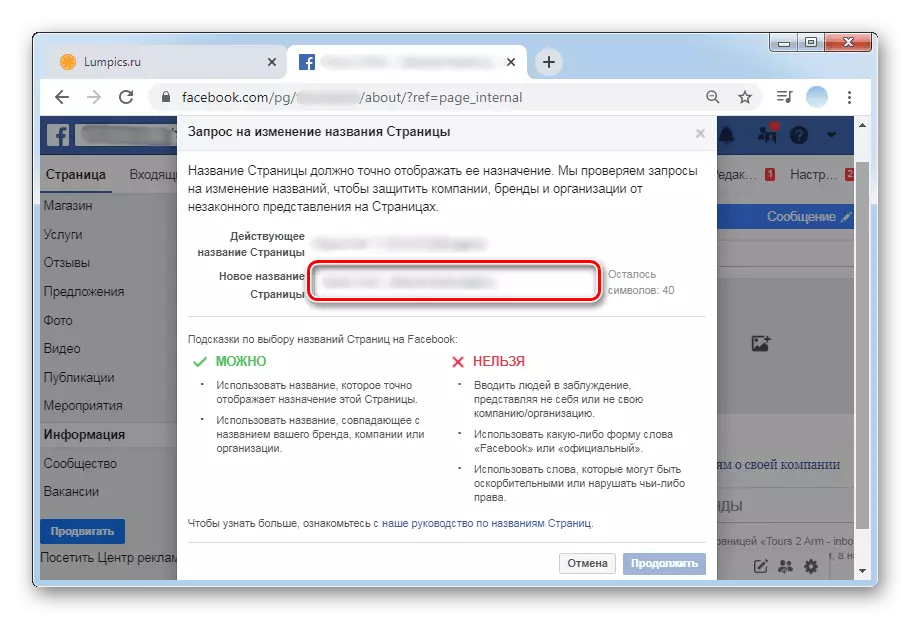
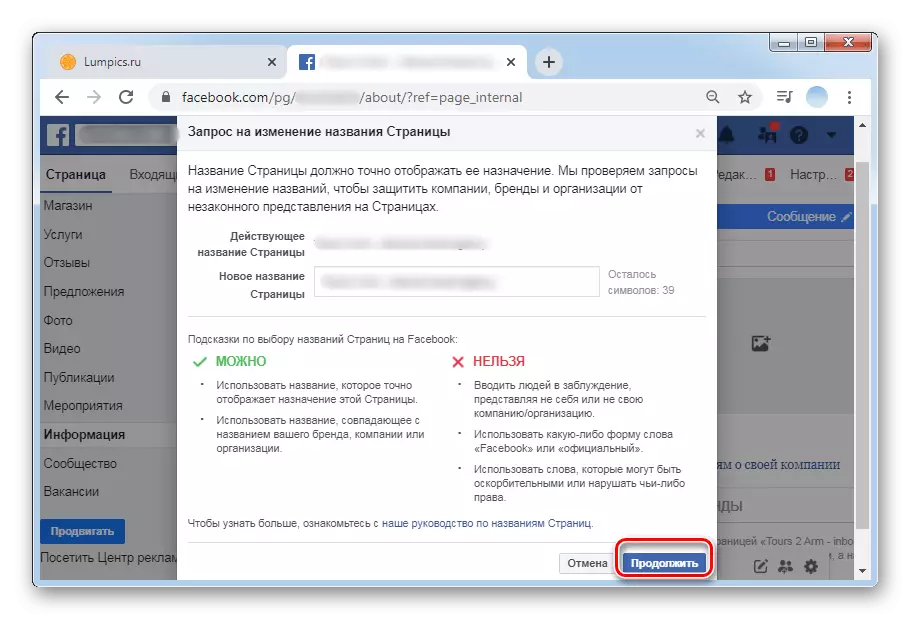
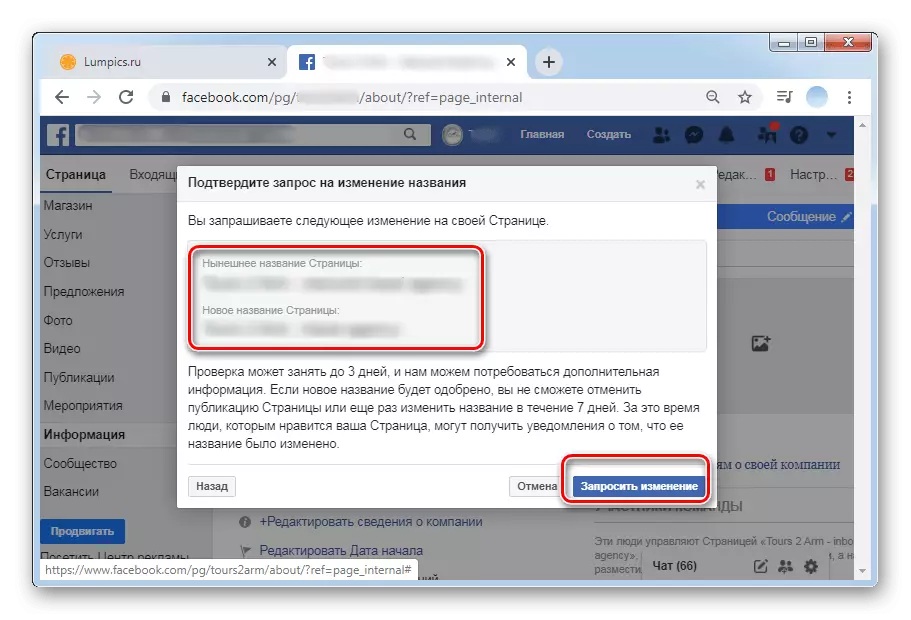
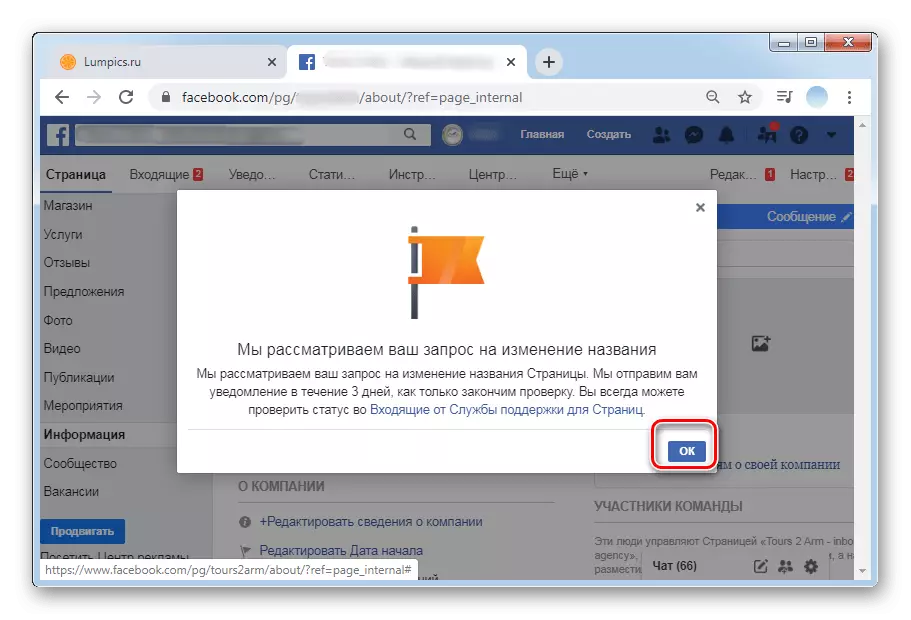
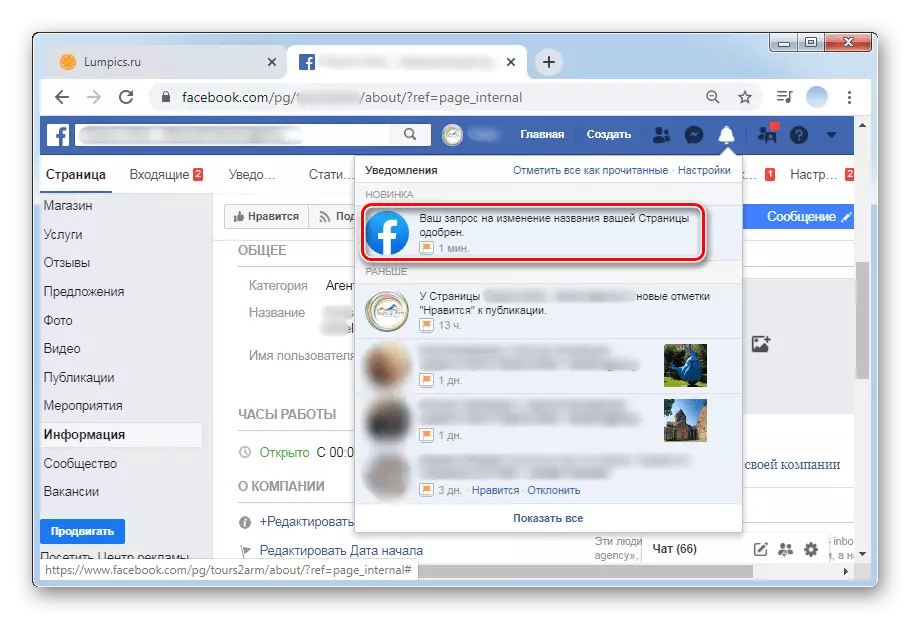
Saskaņā ar Facebook noteikumiem jebkuras lapas nosaukumu var mainīt neierobežotu skaitu reižu, bet ne biežāk reizi nedēļā. Ja administrācija neapstiprina pārmaiņas, sākotnējais nosaukums tiek saglabāts.
2. variants: mobilās lietojumprogrammas
Facebook firmas mobilās lietojumprogrammas Android un iOS ļauj lapas īpašniekiem pielāgot personas datus. Process atšķiras no tīmekļa versijas tikai mobilās interfeisa funkcijas.
- Atveriet programmu un apakšējā labajā stūrī noklikšķiniet uz trim horizontālām sloksnēm.
- Pieskarieties lapas nosaukumam, kuru vēlaties mainīt.
- Labajā augšējā daļā pieskarieties ikonai kā rīku.
- Iestatījumu sarakstā izvēlieties "Lapas informācija".
- Pirmais lauks ar iespēju grozījumiem ir nosaukums. Noklikšķiniet uz tā.
- Norādiet jauno vajadzīgo vārdu vai frāzi, kas parādīs lapas būtību. Maksimālā atļauta 40 rakstzīmes.
- Pēc izmaiņu veikšanas un to pārbaudes noklikšķiniet uz "Saglabāt" vai "Saglabāt". Pat pieteikuma krievu valodas versijā, dažas pogas tiek parādītas angļu valodā.
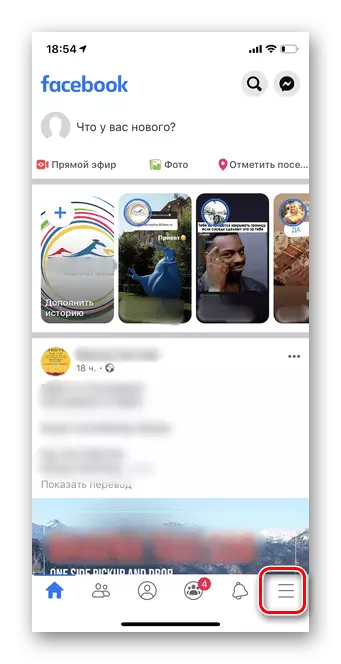
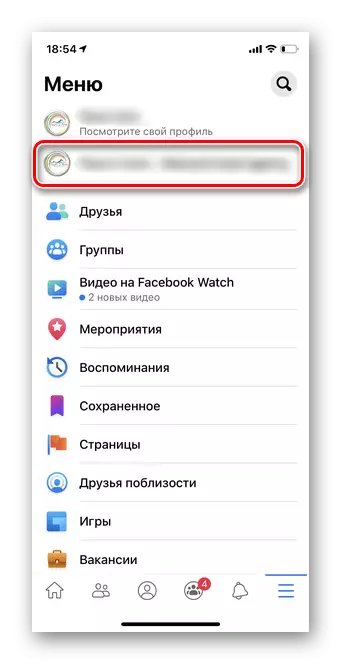
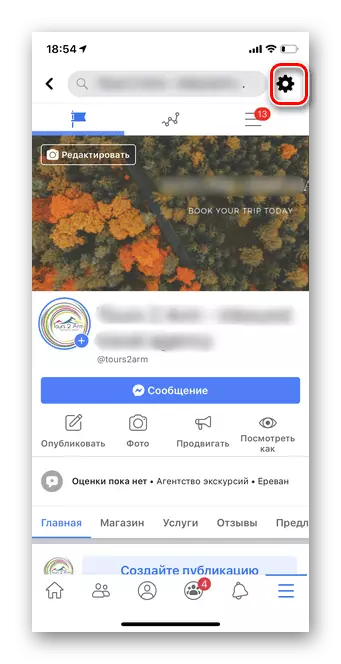
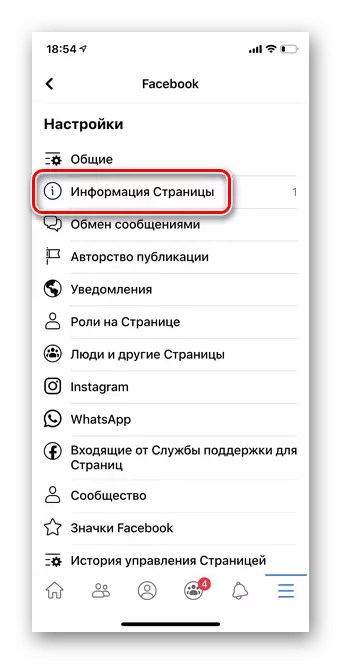
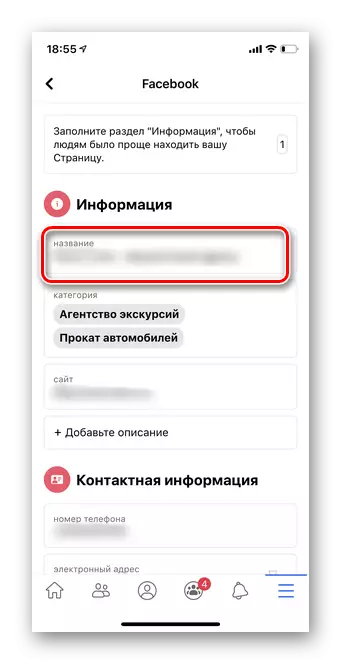
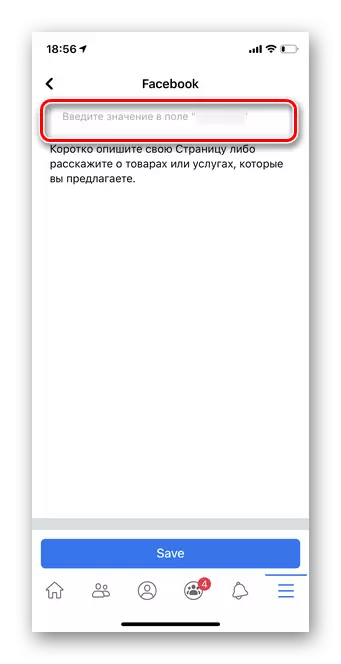
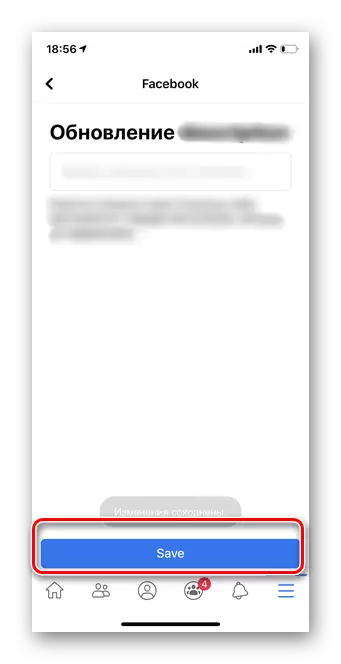
Ja jaunais nosaukums netika apstiprināts
Ir gadījumi, kad Facebook administrācija noraida pieprasījumu mainīt lapas nosaukumu. Tas parasti ir saistīts ar Kopienas noteikumu bruto pārkāpumu, bet ir citi iemesli apsvērt.
Starp visbiežāk ir jaunā nosaukuma satura nosaukuma neatbilstība, kas, iespējams, tika mainīts, lai piesaistītu auditoriju. Vēl viens iemesls var būt Frank plaģiāts no citiem avotiem. Lai padarītu savu vārdu pēc iespējas ātrāk, izpildiet šādus ieteikumus:
- Pirms mainīt lapas nosaukumu, meklējiet grupu un citas lapas. Tas novērsīs atkārtojumu un izvēlēsies labāko nosaukumu, kuru vēlaties un lietotāji.
- Izmantojiet vārdus savā dzimtajā valodā, ja jūsu auditorija ir ļoti šaura un no jūsu reģiona, angļu valodā - lapām ar iespējamiem lietotājiem no visas pasaules.
Mēs detalizēti pārbaudījām nianses mainīt lapas nosaukumu Facebook. Saskaņā ar visiem noteikumiem sociālā tīkla administrācija ir viegli un ātri parādīs jūsu abonentu paziņojumu par nosaukuma maiņu.
